تمتلك Apple نظامًا بيئيًا وثيقًا يجعل من الصعب على المستخدمين العثور على العديد من الخيارات لنقل بياناتهم ، ولا يعد Mac استثناءً. إذا كنت ترغب في نقل الملفات بين Android و Mac ، فهذه ليست مهمة سهلة لأنها تأتي مع عقبات. ومع ذلك ، هناك بعض الطرق التي يمكنك استخدامها لنقل الملفات بسهولة بين Android و Mac. في دليل عقول للمعلوميات هذا ، ستتعلم كيفية نقل الملفات من Android إلى Mac.
كيفية نقل الملفات بين Android و Mac باستخدام نقل ملفات Android
لنبدأ بـ Android File Transfer وهو التطبيق الرسمي الذي يسمح لك بنقل الملفات بين Android و Mac. العملية برمتها بسيطة للغاية ، وكل ما عليك فعله هو اتباع الخطوات. إليك كيفية نقل الملفات بين Android و Mac باستخدام Android File Transfer.
الخطوة 1. في الخطوة الأولى ، سيتعين عليك تنزيل تطبيق Android File Transfer على جهاز Mac الخاص بك. قبل القيام بذلك ، تأكد من أنك تقوم بتشغيل macOS 10.7 أو أعلى في جهاز Mac الخاص بك. انتقل الآن إلى الموقع الرسمي لنقل ملفات Android وقم بتنزيل البرنامج في نظامك.
الخطوة 2. الآن افتح AndroidFileTransfer.dmg على نظامك. قم بسحب التطبيق وإفلاته في مجلد التطبيق في Finder Pop Up. الآن سيطلب منك النظام إجراء فحص أمني ؛ فقط انقر فوق فتح للمتابعة .
الخطوة 3. في الخطوة التالية ، قم بتوصيل هاتفك الذكي بنظام Android بجهاز Mac ، وسيقوم النظام باكتشافه نيابة عنك. الآن ، انتقل إلى تطبيق Android File Transfer ، واسحب وأفلت الملفات التي تريد نقلها من Android إلى جهاز Mac. وبالمثل ، يمكنك إسقاط الملفات التي تريد نقلها إلى Android عن طريق سحبها وإفلاتها في التطبيق.
كيفية نقل الملفات بين Android و Mac باستخدام Snapdrop
هناك طريقة أخرى لنقل الملفات بين Android و Mac وهي استخدام Snapdrop. Snapdrop هو في الأساس بديل لـ AirDrop ، ويسمح لك بمشاركة الملفات على الفور بين Android و Mac. إليك كيفية نقل الملفات بين Android و Mac.
الخطوة 1. في الخطوة الأولى ، سيتعين عليك إنشاء اتصال بين هاتف Android الذكي وجهاز Mac باستخدام Snapdrop. افتح موقع Snapdrop الرسمي على Android و Mac. تأكد من أن هاتفك الذكي الذي يعمل بنظام Android وجهاز Mac متصلان بنفس شبكة WiFi. بمجرد اتصالهما بنفس شبكة WiFi ، سترى كلا الجهازين على موقع الويب.
الخطوة 2. بمجرد إنشاء الاتصال ، يمكنك بسهولة نقل الملفات بين الجهازين. إذا كنت ترغب في نقل الملفات من جهاز Android إلى Mac ، فانتقل إلى جهاز Mac الخاص بك ، وانقر فوق هاتف Android الخاص بك وحدد الملفات التي تريد نقلها إلى جهاز Mac الخاص بك.
وبالمثل ، إذا كنت ترغب في نقل الملفات من جهاز Mac إلى هاتفك الذكي الذي يعمل بنظام Android ، فانتقل إلى هاتفك وانقر على جهاز Mac الخاص بك على موقع Snapdrop. الآن حدد الملفات التي تريد نقلها ، وهذا كل شيء.
كيفية نقل الملفات بين Android و Mac باستخدام البلوتوث
تعد Bluetooth إحدى الميزات المشتركة بين Android و Mac ، وهي إحدى أسهل الطرق لمشاركة الملفات بين Android و Mac. بالتأكيد ، إنها ليست طريقة مثالية لمشاركة الملفات الكبيرة ، ولكن إذا كنت ترغب في مشاركة بعض الصور والأشياء الأخرى خفيفة الوزن ، فإن Bluetooth تعد خيارًا قويًا بالنسبة لك. إليك كيفية نقل الملفات بين Android و Mac باستخدام Bluetooth.
الخطوة 1. في هذه الخطوة ، سيتعين عليك التأكد من تمكين Bluetooth على كلا الجهازين. لتمكين Bluetooth على جهاز Mac ، انتقل إلى تفضيلات النظام ، ثم انقر فوق مشاركة . على نظام Android ، اسحب لأسفل من أعلى الشاشة وانقر على أيقونة Bluetooth لتشغيلها.
الخطوة 2. بمجرد تمكين Bluetooth على هاتف Android الذكي و Mac ، انتقل إلى إعدادات Bluetooth بهاتفك الذكي وابحث عن جهاز Mac الخاص بك. بمجرد العثور عليه ، انقر فوقه لإقرانه بجهاز Mac الخاص بك واتبع الخطوات التي تظهر على الشاشة لإكمال عملية الاقتران.
الخطوة 3. بمجرد اكتمال الاقتران ، تكون جاهزًا لمشاركة الملفات بين Android و Mac. إذا كنت ترغب في مشاركة الملفات من Android ، فحدد الملفات التي تريد مشاركتها وانقر فوق خيارات المشاركة. الآن حدد رمز Bluetooth وشاركه مع Mac. وبالمثل ، يمكنك بسهولة مشاركة ملفاتك من Mac إلى Android Smartphone عبر البلوتوث.
التعليمات
ما هي أفضل طريقة لنقل الملفات من Android إلى Mac؟
هناك العديد من الطرق لنقل الملفات من Android إلى Mac ، ولكن إذا كنت تريد أفضلها ، فنحن نوصي باستخدام Snapdrop لأنه يتيح لك مشاركة الملفات بسهولة.
هل Snapdrop موثوق لنقل الملفات؟
نعم ، يعد Snapdrop تطبيقًا موثوقًا به للغاية ، ويمكنك استخدامه لنقل ملفاتك العامة. ومع ذلك ، إذا كنت ترغب في نقل البيانات الحساسة ، فننصحك باستخدام Android Transfer File ، وهي الطريقة الرسمية لنقل الملفات بين Android و Mac.
هل يمكنني مشاركة الملفات من Android إلى Mac باستخدام Bluetooth؟
تعد Bluetooth ميزة شائعة بين Android و Mac ، مما يسهل عليك نقل الملفات بين كلا الجهازين باستخدام Bluetooth. ومع ذلك ، فهي عملية بطيئة ، ونحن نوصي بها فقط لنقل الملفات الصغيرة. إذا كنت ترغب في نقل الملفات الكبيرة ، فانتقل إلى تطبيق Android File Transfer ، الذي يتميز بالكفاءة والموثوقية.
هل تطبيق Android File Transfer موثوق به؟
نعم ، Android File Transfer هو التطبيق الرسمي من Android ، وهو مصمم للسماح لمستخدمي Mac بمشاركة ملفاتهم من وإلى هواتف Android الذكية.
لماذا لا يتم تثبيت تطبيق Android Files Transfer على جهاز Mac الخاص بي؟
يعمل تطبيق "نقل ملفات Android" فقط مع نظام التشغيل macOS 10.7 أو إصدار أحدث. إذا كان لديك الإصدار الأقدم ، فلن تتمكن من استخدام Android File Transfer.
خاتمة
هذا كل ما لدي أيها الناس. في هذا الدليل ، تعلمت كيفية نقل الملفات بين Android و Mac. نأمل أن تكون قد وجدت هذا الدليل مفيدًا وإذا كان لديك أي أسئلة ، فيرجى إخبارنا بذلك في التعليقات. تحقق أيضًا من هذا الدليل إذا كنت تريد أفضل 10 برامج مكافحة فيروسات لنظام ماك .


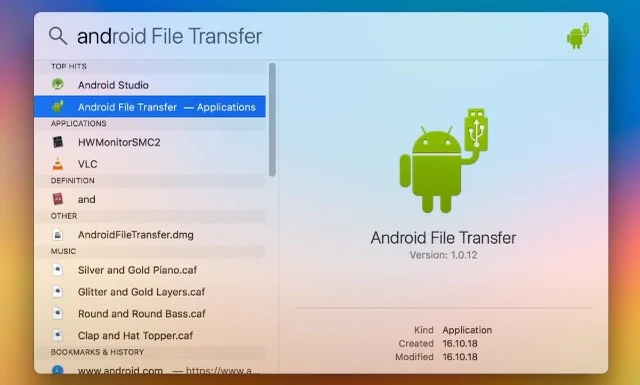
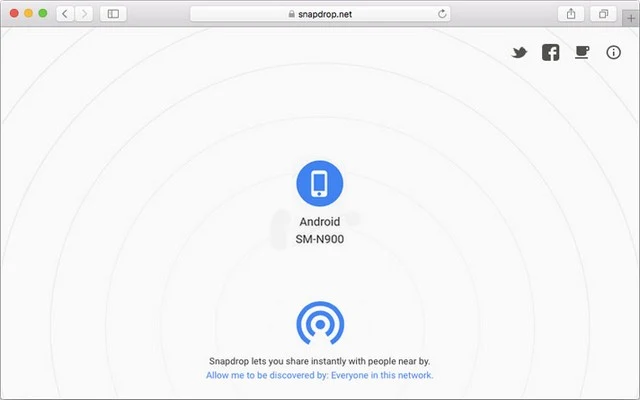
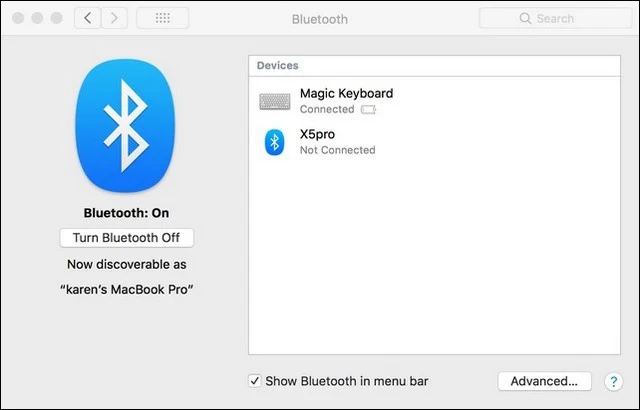

نسعد بتعليقاتكم ومروركم , يرجى أن يكون التعليق في اطار الموضوع (غير مسموح وضع الروابط الخارجية في التعليق)